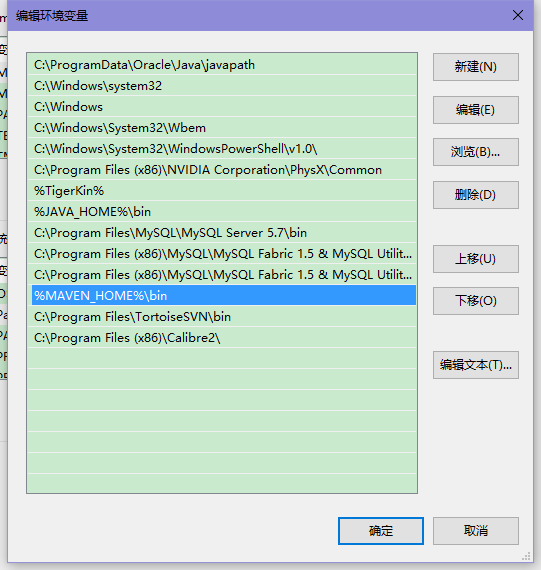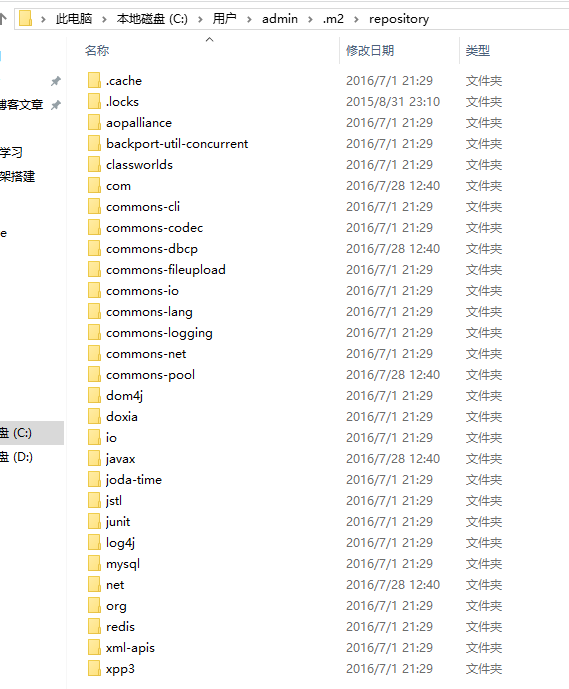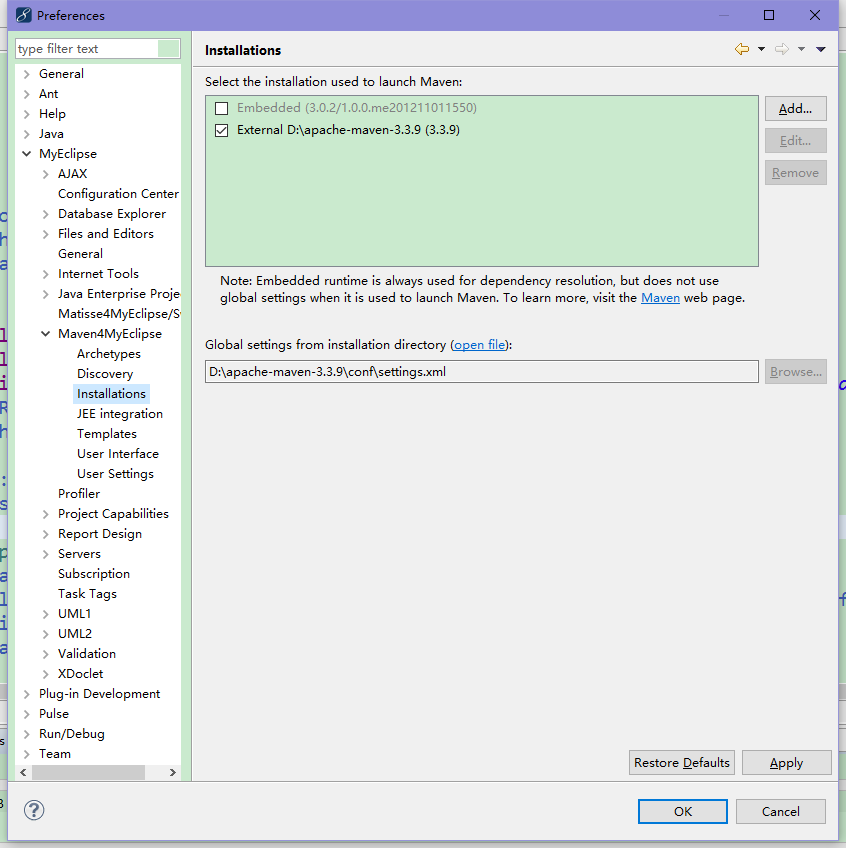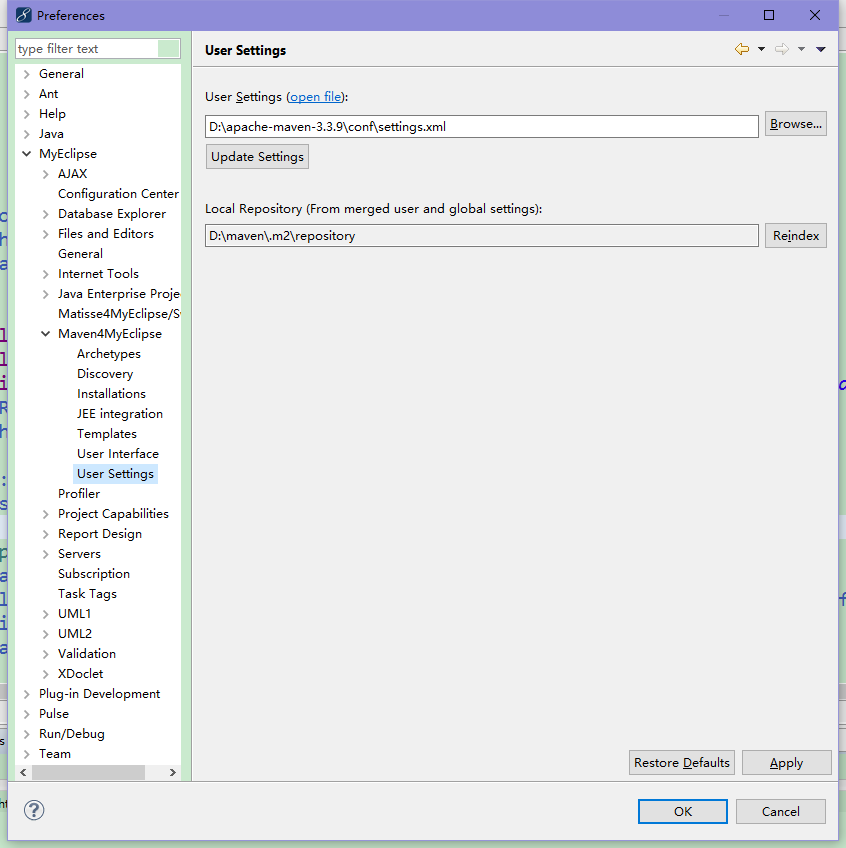maven學習使用 --- 下載安裝設定MyEclipse關聯
一、下載
二、解壓
我的解壓路徑:D:\apache-maven-3.3.9
三、配置環境變數
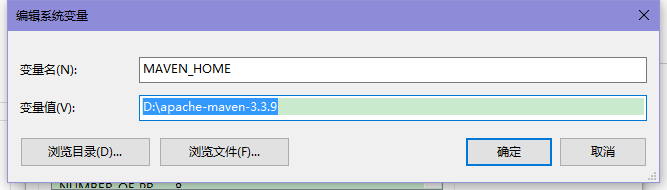
四、測試配置效果
執行CMD小黑窗,使用命令 mvn -version 如下:
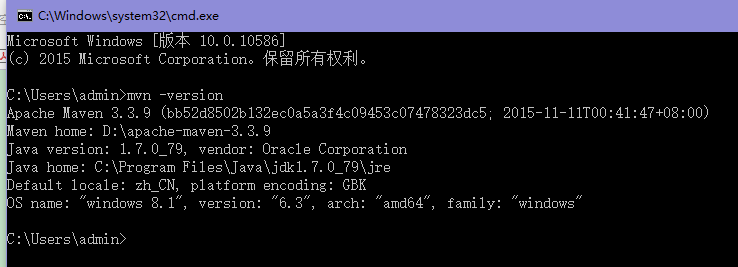
顯示以上資訊則說明環境變數配置好了。
五、解壓檔案目錄結構
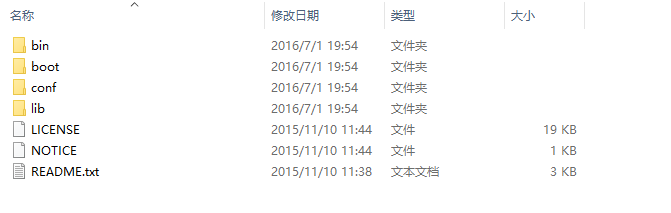
1. 大部分檔案的功能要說得詳細我也不太瞭解,但我們需要了解conf資料夾下的setting.xml(基本)

2. 開啟settings.xml檔案,可以檢視本地倉庫的位置

Default: ${user.home}/.m2/repository :就是預設的倉庫位置 - - - C:\Users\admin.m2\repository
3. 修改倉庫位置只需要把< localRepository >/path/to/local/repo< / localRepository > 從註釋中取出來,並設定路徑如:< localRepository >D:\maven.m2\repository < / localRepository >
4. 我們知道maven的作用主要是用來管理jar包的,分為本地倉庫和遠端倉庫,在新增依賴的時候,先檢索本地倉庫:
- - - 如果本地倉庫有,就從本地倉庫獲取,
- - - 如果沒有,就從指定的遠端倉庫下載,下載速度一般會比較慢。
- - - 下載過一次後會儲存到本地倉庫,下次使用時就不需要下載了。
六、將maven關聯到MyEclipse
Window –> Preferences –> MyEclipse –> Maven4MyEclipse –> Installations
MyEclipse預設有一個,但這裡我們選擇自己下載並設定好的。
Window –> Preferences –> MyEclipse –> Maven4MyEclipse –> User Settings
在User Settings 選擇解壓檔案中的conf目錄下的setting.xml , 下面顯示的就是設定好的本地倉庫地址。
至此,maven就已經關聯上MyEclipse了。
相關推薦
maven學習使用 --- 下載安裝設定MyEclipse關聯
一、下載 二、解壓 我的解壓路徑:D:\apache-maven-3.3.9 三、配置環境變數 四、測試配置效果 執行CMD小黑窗,使用命令 mvn -version
Maven學習筆記—安裝和配置
src 自己 修改 分享 另一個 window 關於 1.3 頁面 Maven的安裝和配置 1 在windows上安裝maven 1.1 下載maven 訪問maven的下載頁面:http://maven.apache.org/download.cgi,選擇版本下載即可。
maven的下載安裝,配置本地倉庫
myba 本地倉庫 bin 第一個 配置 bubuko pre get org maven的下載安裝 下載地址:http://maven.apache.org/download.cgi 下載完成後解壓到某一個目錄 配置環境變量 第一個環境變量 MAVEN_
Windows 7 下Maven的下載安裝配置 (配置本地倉庫及修改路徑)
環境 windows 7 64位 官網下載Maven 1 首先去官網:http://maven.apache.org/ 進行下載,這裡儘量不要選太高階的版本,選個穩定的版本就可以了。 上面的兩個箭頭都可以進行選擇,第一個箭頭是代表最新的版本,這裡我選擇了第二個箭頭,也
【Maven學習】安裝與配置方法
Maven安裝 1.下載並解壓 【 注意:安裝任何軟體、新專案等在路徑中都不要出現中文路徑。】 官方下載地址:http://maven.apache.org/download.cgi 2.更改配置檔案 (1)更
maven的下載安裝配置
一.下載 百度搜索maven 點選進入maven的官網,選擇下載 下載完成後解壓。 maven的配置 本地倉庫配置 新建F:\MavenRepository資料夾,然後在下載的maven
maven的下載 安裝 settings.xml 和系統環境變數配置 以及 idea maven配置
大致步驟: 下載(1) Apache Maven 》》 (2)settings.xml 下 配置本地倉庫地址 && 阿里雲遠端倉庫 》》(3)系統環境變數配置 MAVE_HOME 和編輯環境變數 如果你覺得慢的話 這裡提供 一下 apache-mave
maven下載、安裝、解除安裝以及MyEclipse配置maven
maven下載 點選連結為官網下載頁面,翻到下圖所示位置,點選紅框選項即可下載 maven安裝 1、解壓 下載之後,解壓到你想要的位置就好,我是解壓在D:/tools下面 2、配置環境變數 我的電腦-->屬性-->高階系統設定-->
Maven學習筆記(一)—— 下載、安裝Maven並配置Maven的環境變數
Maven簡介:Maven是一個專案管理工具,主要用於Java平臺的專案構建、依賴管理和專案生命週期管理。1、下載下載完之後解壓到指定的資料夾存放2、配置環境變數第一步:新建系統變數,變數名為MAVEN_HOME,變數值為剛才解壓的檔案路徑第二步:編輯環境變數Path,新增%
MyEclipse 配置maven專案pom.xml設定 上傳專案到nexus私服,通過中轉倉庫下載外掛,以及nexus的配置
1。安裝官方nexus的開源版本 下載安裝可以參照http://www.th7.cn/system/win/201609/179882.shtml 因為不是專業版本,有好多功能限制,不過個人用用夠了。 2。安裝maven 配置相對簡單:官方下載後解壓到安裝目錄即可。再在
maven學習2,安裝插件
reference 參考 輸入 gin site -m .org png devel eclipse 安裝插件的方式最常見的有兩種: 1. 一種是在線安裝,這貌似是用的最多的,就是:Help --> Install New Software,然後輸入 H
maven 的下載與安裝
pat 解壓 target ges blog .cn 顯示 download tar 進入 maven 官網 http://maven.apache.org/download.cgi,點擊左側 Download 選項 頁面下拉找到下載鏈接,點擊 apache-mav
python學習筆記virtualenv下載安裝
筆記 ive jin ima ini ros ins inb bit %E8%AE%A1%E7%AE%97%E6%9C%BA%E7%A8%8B%E5%BA%8F%E7%9A%84%E6%80%9D%E7%BB%B4%E9%80%BB%E8%BE%91%2014%20-%20
python學習筆記matplotlib下載安裝
ans hud arch all 安裝 link aam python學習 matplot %E6%9C%80%E8%BF%91%E4%BD%BF%E7%94%A8Qt%E9%81%87%E5%88%B0%E7%9A%84%E4%B8%80%E4%BA%9B%E5%B0%8
Maven學習(一)-----Maven安裝配置總結
8.0 運行 com 環境變量 添加 tar java_home 3.0 ria 想要安裝 Apache Maven 在Windows 系統上, 需要下載 Maven 的 zip 文件,並將其解壓到你想安裝的目錄,並配置 Windows 環境變量。 所需工具 : JDK
maven學習筆記--window平臺下的安裝和一些基本的配置
默認 com onf mage win ips blog 磁盤 png maven官網:http://maven.apache.org/ 系統要求如下: 安裝及配置步驟 (1)下載:到Maven 的官網上去下載windows版本的Maven的安裝包!下載對應的zip 格式
網絡爬蟲學習軟件篇-Python(一)下載安裝(超詳細教程,傻瓜式說明)
說明 鍵盤 html window 的人 .org style pychar arm 很早就想學習一下網絡爬蟲了~苦於學藝不精並且過於懶惰以至於遲遲沒有行動~最近因為項目做的也差不多了,就用空學習一下這門新的語言,了解一下新的技術。(PS:真的不會排版醜就醜點吧) 上面
Maven學習筆記一(Maven安裝與環境變量配置)
maven學習筆記Maven包1.apache-maven-3.3.9-bin.zip2.apache-maven-3.3.9-src.zip(源碼) 配置環境變量 驗證: Maven學習筆記一(Maven安裝與環境變量配置)
Maven下載安裝步驟
evel 使用 ould ini 一份 nal and proto express Maven下載安裝步驟 1、下載maven 進入Maven官網的下載頁面:http://maven.apache.org/download.cgi,如下圖所示: 選擇當前最新版本:&quo
學習——JavaWeb01:Tomcat下載安裝
javaweb 安裝 window lin 兩種 打開 left 下載安裝 規範 學習——JavaWeb01:Tomcat下載安裝 壹:下載地址 1. 官網:http://tomcat.apache.org tar.gz 文件 是linux操作系統下的安